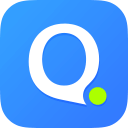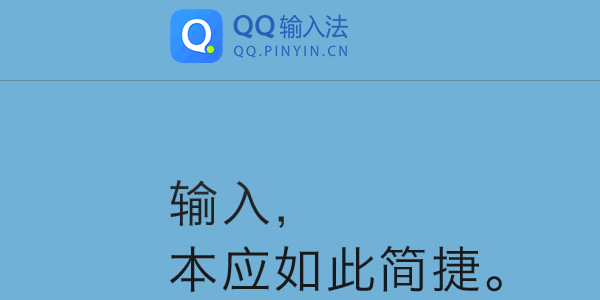QQ输入法怎么添加快捷语句
发布:2023-11-23 11:19更新:2023-11-24 10:49来源:网络整理人气:282次
有很多小伙伴都想知道QQ输入法怎么添加快捷语句?如今,QQ输入法已成为众多用户常用的输入法之一,它不仅功能丰富,而且操作简单,有些小伙伴可能对QQ输入法的功能还不是很了解,不知道如何设置快捷短语。于是,小编分享了这篇QQ输入法设置快捷短语的方法介绍。让我们一起来学习吧!
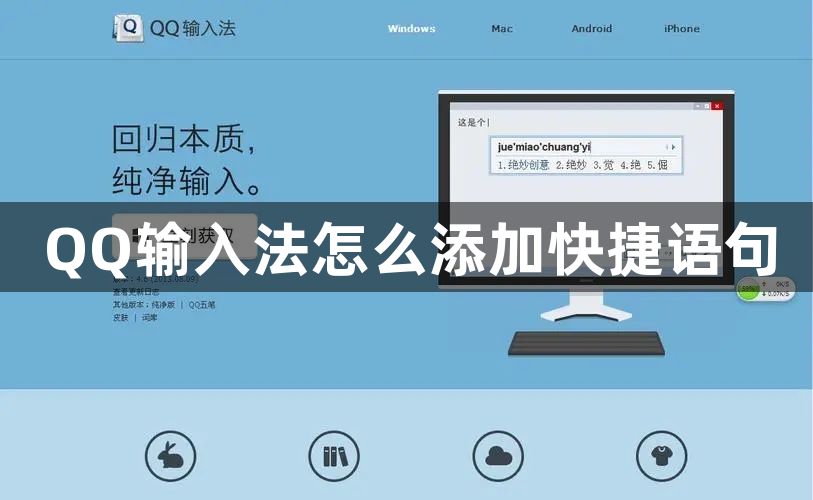
QQ输入法怎么添加快捷语句
1、首先将鼠标滑动到qq输入法上面的工具图标上,然后点击工具图标,进入属性设置。
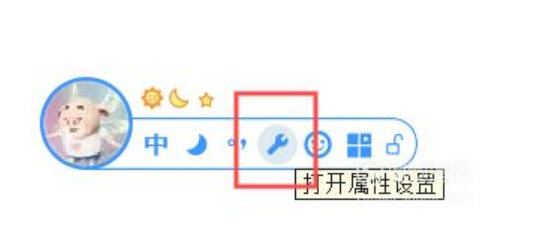
2、我们找到上方的【词库】,并点击打开。

3、然后点击自定义短语处的【设置】。
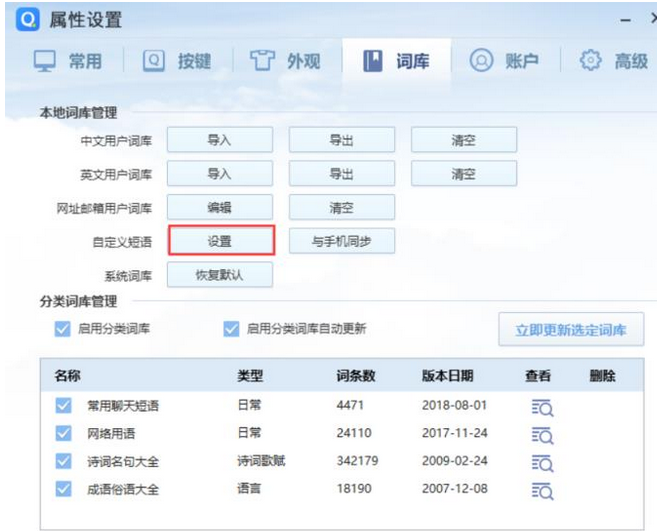
4、在新弹出来的界面中点击右边的【添加】。

5、根据步骤依次输入缩写、在候选词列表中的位置和自定义短语,最后点击【保存】。

6、我们点击【确定】按钮,这样QQ拼音输入法的快捷短语就设置好啦。
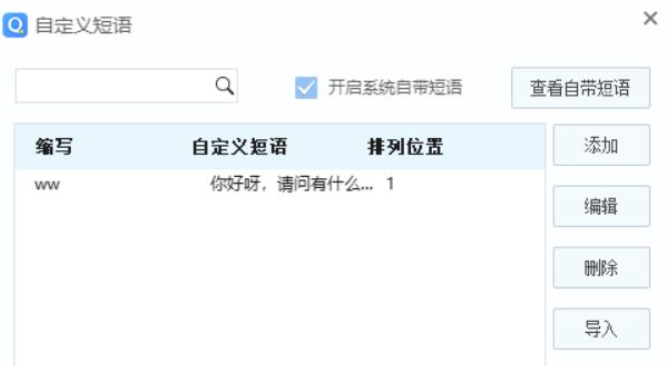
7、接下来大家一起来看看效果,输入ww就会出现刚刚设置的短语内容。
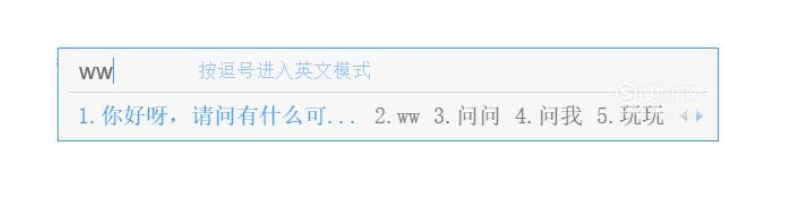
以上是QQ输入法怎么添加快捷语句的内容了,感谢大家的阅读,更多精彩内容请继续关注笨笨游戏!
简介: 手机qq拼音输入法是一款功能全面的智能手机输入法,它提供了丰富的输入选项,涵盖拼音、英语、五笔、笔画、手写和语音输入,以及数字和符号等。该软件还具备整句输入、自动纠错和云端词汇推荐等高级功能,借助先进技术,为用户创造了一个快速、稳定且流畅的打字环境,能够满足用户多样化的打字需求。欢迎来下载手机qq拼音输入法使用。
查看详情